Bagi seseorang yang perfeksionis dalam segala hal termasuk dalam mengolah dan membuat dokumen menggunakan Word, pasti fitur comment yang satu ini akan sangat membantu mereka.
Tidak hanya itu saja, fitur berikut juga dapat membantu penggunanya dalam mengoreksi dan menandai bagian-bagian yang sekiranya sangat penting. Seperti jika kita ingin menyisipkan atau mengoreksi suatu text namun tanpa harus dengan merubah kalimat aslinya, maka fitur comment ini sangat membantu dan memberikan solusi.
Tapi sebenarnya masih banyak yang belum sadar dengan keberadaan fitur ini, padahal kamu bisa mendapatkan banyak manfaat seperti menyisipkan penjelasan suatu text seperti frasa, pengertian, catatan-catatan penting, atau penjelasan istilah lainnya.
Karena banyak yang belum sadar, kadang bagi sebagian orang masih ada yang merasa terganggu dan ingin menghilangkan comment di Word. Bukan tanpa alasan juga, posisi dan tampilan comment ini kadang cukup mengganggu, sehingga proses mengolah data akan kurang maksimal dan tidak leluasa.
[toc]
1. Cara Menghilangkan Comment di Word
Sebenarnya cara menghilangkan comment di word itu sangat mudah, tinggal kamu ikuti cara dibawah ini :
- Siapkan dokumen yang ingin kamu hilangkan comment-nya.
- Biasanya comment diletakkan di bagian-bagian kata, pengertian, istilah, singkatan bahkan kalimat-kalimat tertentu.
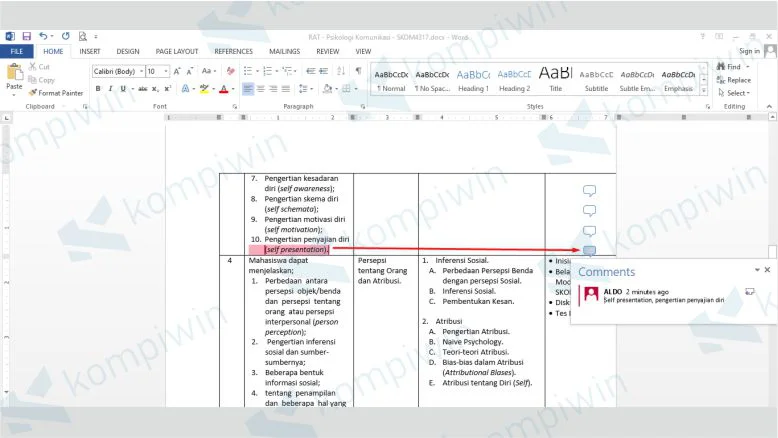
Dokumen pribadi : kompiwin.com - Jadi kamu tinggi lihat bagian kanan lembar Word, disitu akan banyak comment yang telah disispkan dan pilih salah satu yang ingin kamu hapus.
- Setelah dipilih, masuk ke menu Review lalu tekan tombol “Delete”.
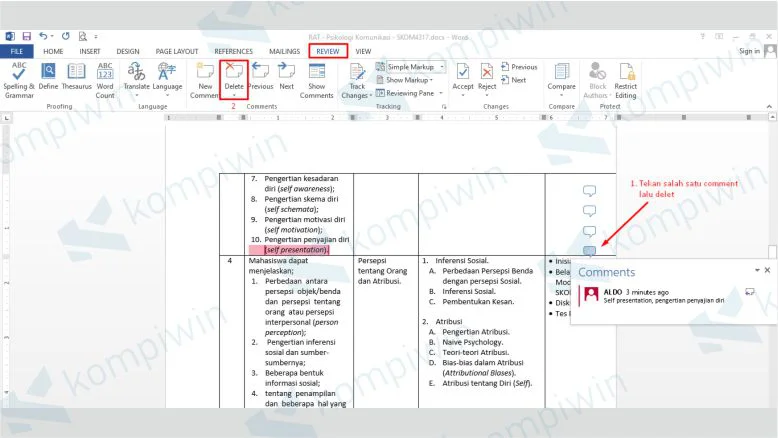
Dokumen pribadi : kompiwin.com - Lalukan berulang kali jika ingin menghapus semua comment di lembar Word kamu.
- Selesai, comment di Word sekarang sudah hilang.
2. Cara Menambahkan Comment di Word
Sepertinya sangat tidak afdol jika jika berikan tutorial menghilangkan comment di Word, tetapi tidak membuat cara menambahkan comment juga.
Fitur comment ini bisa digunakan untuk memasukkan pengertian, penjelasan, kutipan, revisi dan masih banyak lainnya. Langsung saja caranya adalah :
- Siapkan dokumen yang ingin kamu sisipkan comment.
- Blok kalimat atau text yang ingin kamu berikan comment.
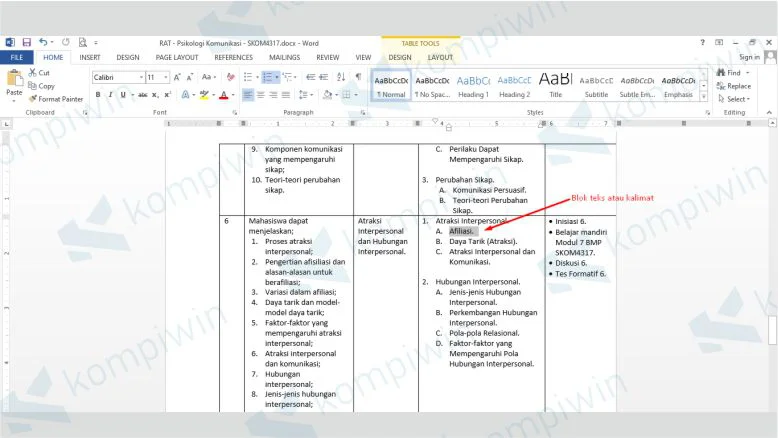
Dokumen pribadi : kompiwin.com - Jika sudah di blok, masuk ke menu Review kemudian tekan tombol “New Comment”.
- Tinggal masukan penjelasan di bagian pop up comment disamping ini :
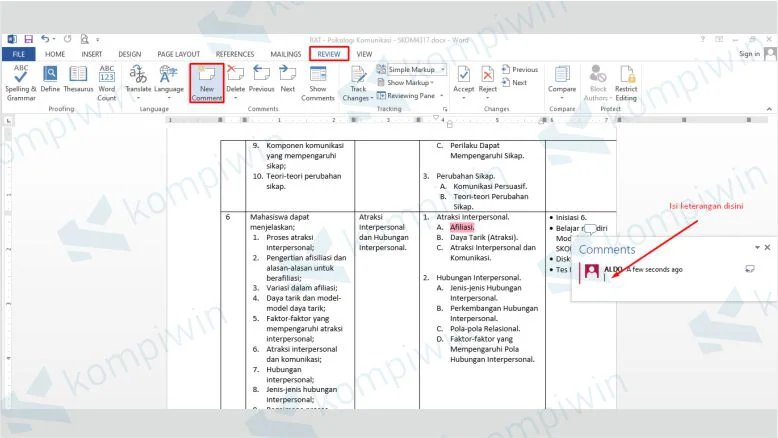
Dokumen pribadi : kompiwin.com - Lakukan cara diatas untuk mengulangi comment-comment dibawahnya.
- Selesai.
Sekarang kamu gak perlu bingung lagi saat menerima dokumen Word yang banyak disisipkan comment, tinggal ikuti langkah diatas saja maka fitur comment akan hilang dan tampilan Word kamu jadi terlihat bersih kembali. Semoga bermanfaat.




